説明機能仕様ダウンロード画像使い方
テキストやファイルを検索できるシンプルな検索ツール
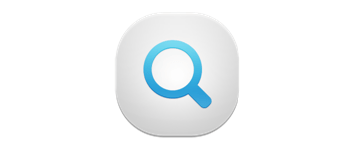
TXT / PDF / DOCX などのファイル内のテキストを検索したり、フォルダ内のファイルやフォルダを検索することができる Windows 向けの検索ツール。コンテキストメニューからかんたんにすばやくファイルやコンテンツを検索できます。
Powerful Searcher の概要
POP Peeper は、ファイル内またはフォルダ内のテキスト、ファイル、フォルダを検索するシンプルなツールです。エクスプローラのコンテキストメニューから検索できます。
Powerful Searcher の機能
Powerful Searcher の主な機能です。
| 機能 | 概要 |
|---|---|
| メイン機能 | ファイル/フォルダ/テキスト検索 |
| 機能詳細 | ・ファイル内のテキストを検索 ・フォルダ内のファイルを検索 ・フォルダ内のフォルダを検索 ・サブフォルダを検索するオプション |
ファイルおよびテキストを検索できます
Powerful Searcher は、オフィスドキュメントや PDF、MD、プレーンテキストなどのファイル内のテキストを検索したり、フォルダ内のファイルまたはフォルダを検索することができる検索ツールです。
インストールするとエクスプローラの右クリックメニューに項目が追加されるので、検索したいファイルやフォルダを右クリックするだけで楽にファイルやテキストを検索できます。
すばやくかんたんに検索できるシンプルなソフトウェア
Powerful Searcher は、フォルダのコンテキストメニューから、ファイルに含まれているテキストや存在するファイルを検索することができる便利なツールです。サブフォルダを検索対象に含めることも可能で、最小限の操作で検索作業を実行できます。
機能
- ファイル内のテキストを検索
- フォルダ内のファイルを検索
- フォルダ内のフォルダを検索
- サブフォルダを検索するオプション
使い方
インストール
1.インストール方法
- 追加のタスク(デスクトップアイコンの作成)を選択して[Next]をクリックします。
- インストールの準備ができました。[Install]をクリックしてインストールを開始します。
- インストールが完了しました。[Finish]をクリックしてセットアップウィザードを閉じます。
基本的な使い方
1.検索する
- 検索したいフォルダを右クリックして、「Open with searcher」を選択します。
2.テキストを検索する場合
- テキストを検索したい場合、検索するテキストを入力します。
- サブディレクトリも検索する場合は「Directory and subdirectries」を選択します。
- [Search text]をクリックします。
3.ファイルやフォルダを検索する場合
- 検索するファイル/フォルダ名を入力します。
- サブディレクトリも検索する場合は「Directory and subdirectries」を選択します。
- [Search files]をクリックします。

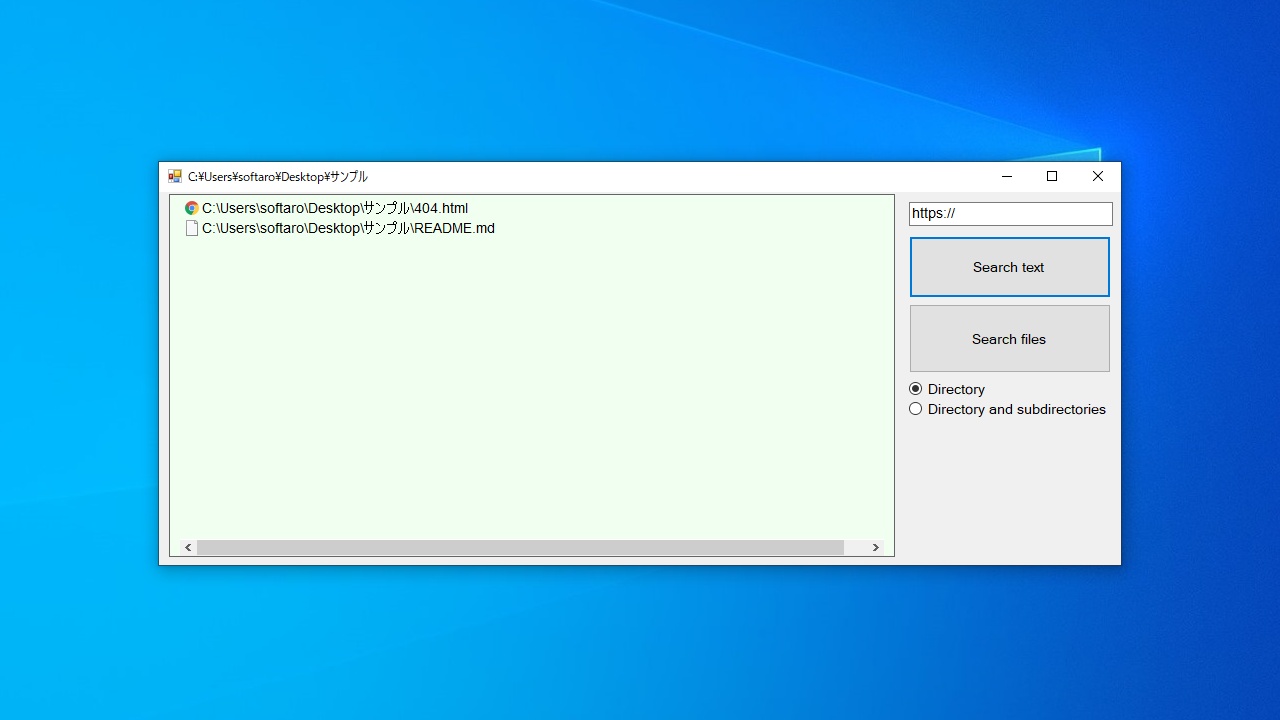
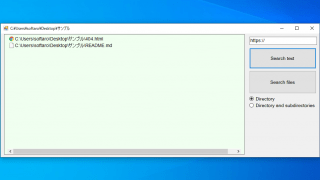
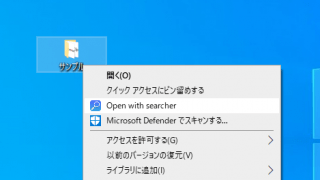
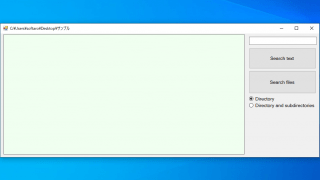
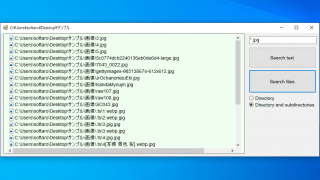
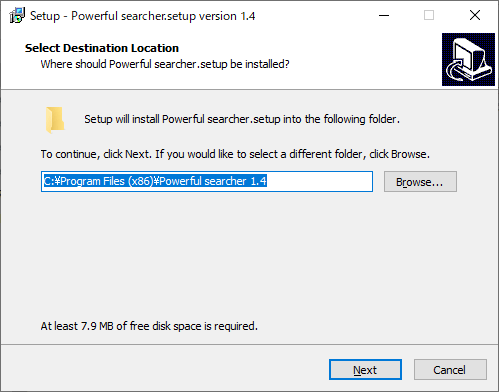
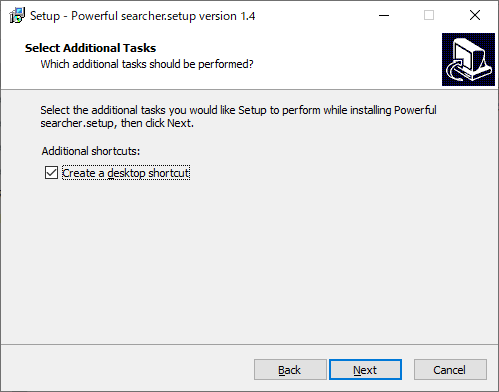
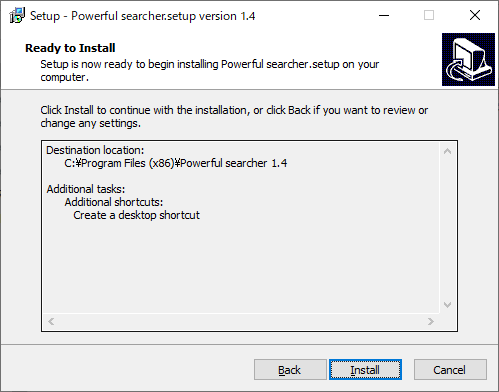
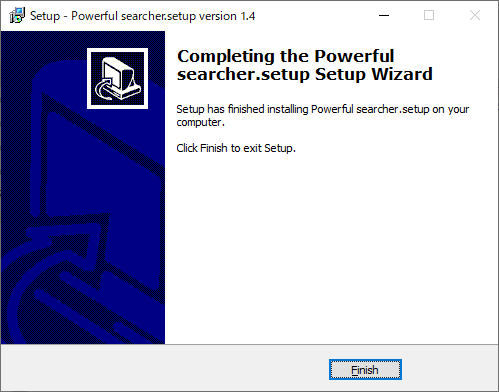

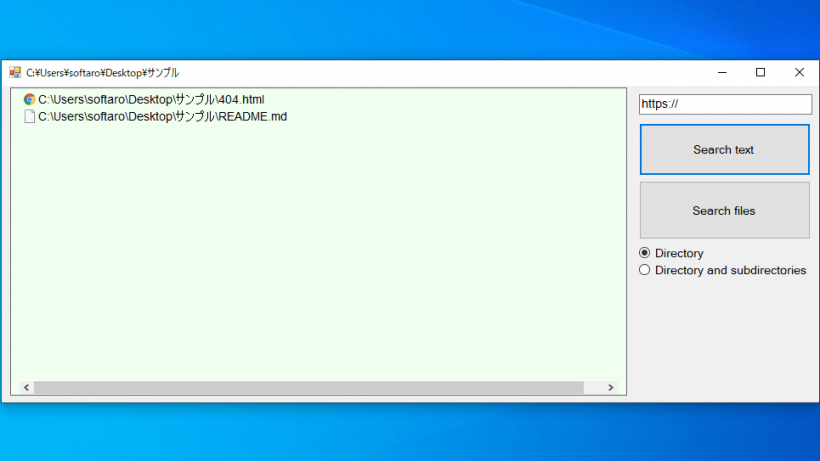
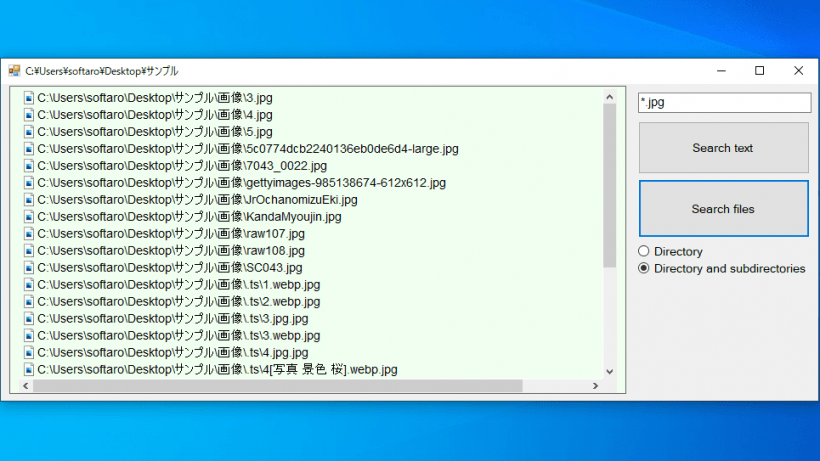
Powerful Searcher は、どなたでも無料で使用できます。